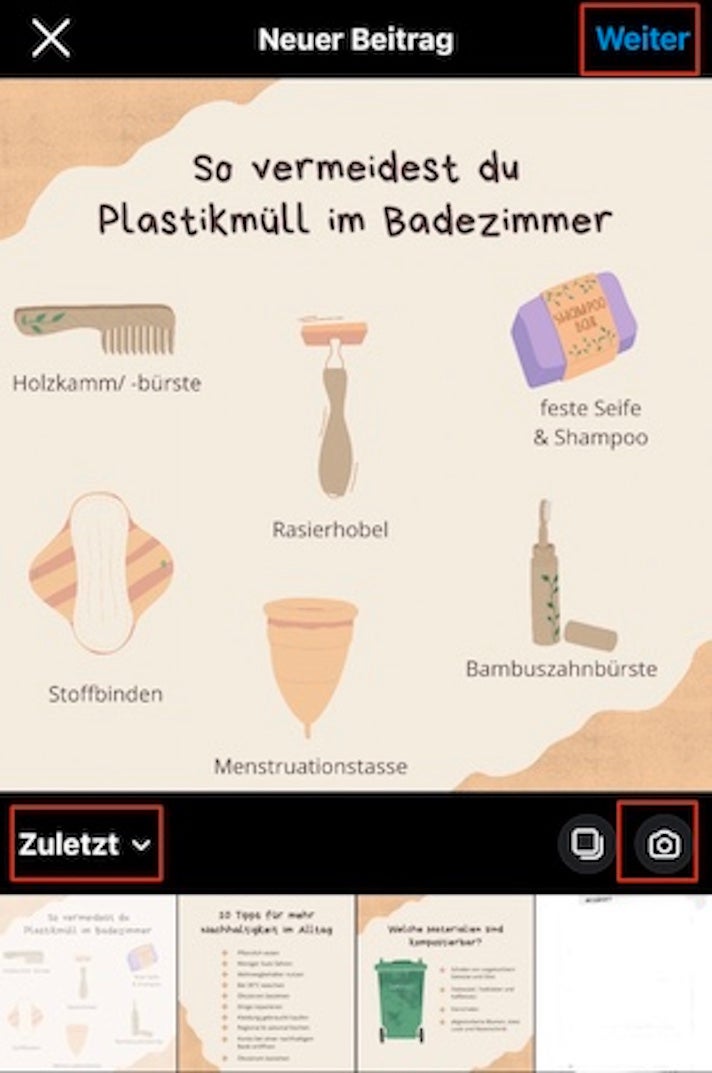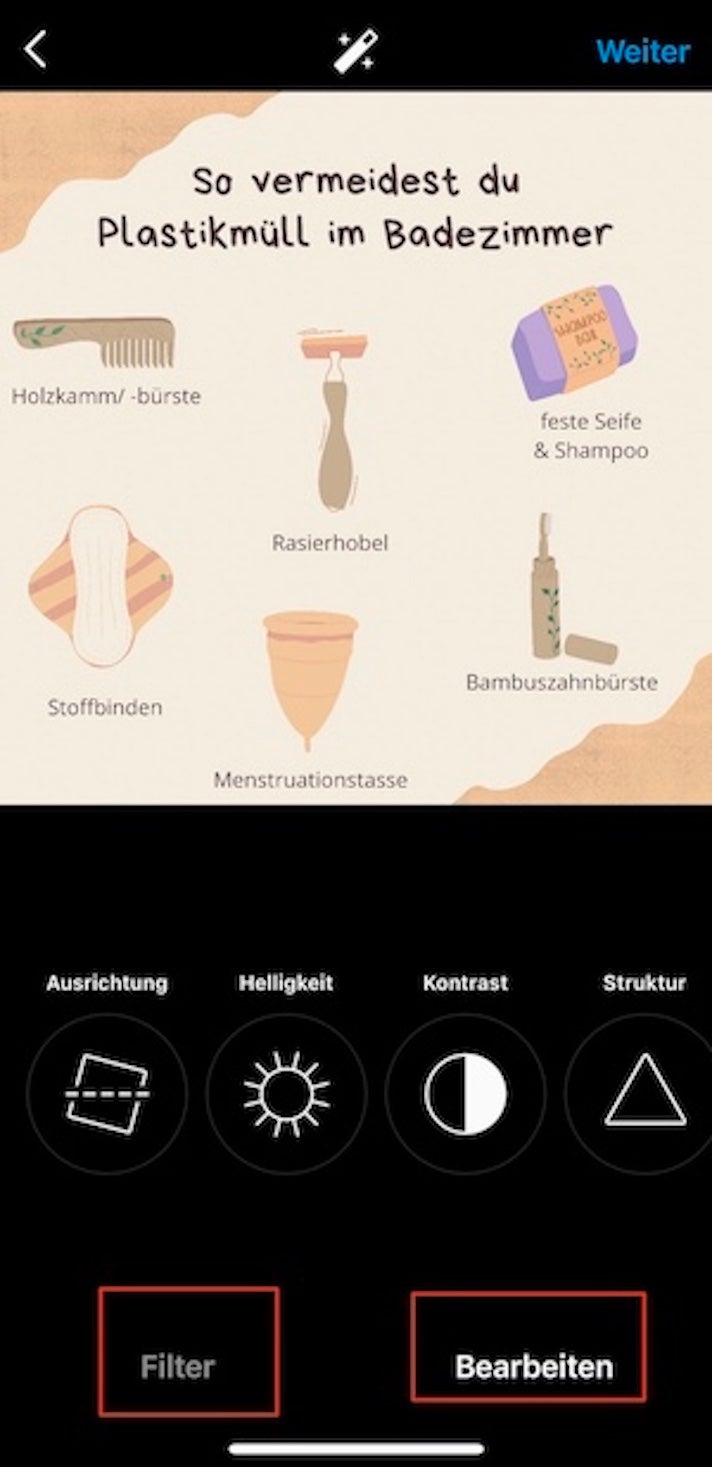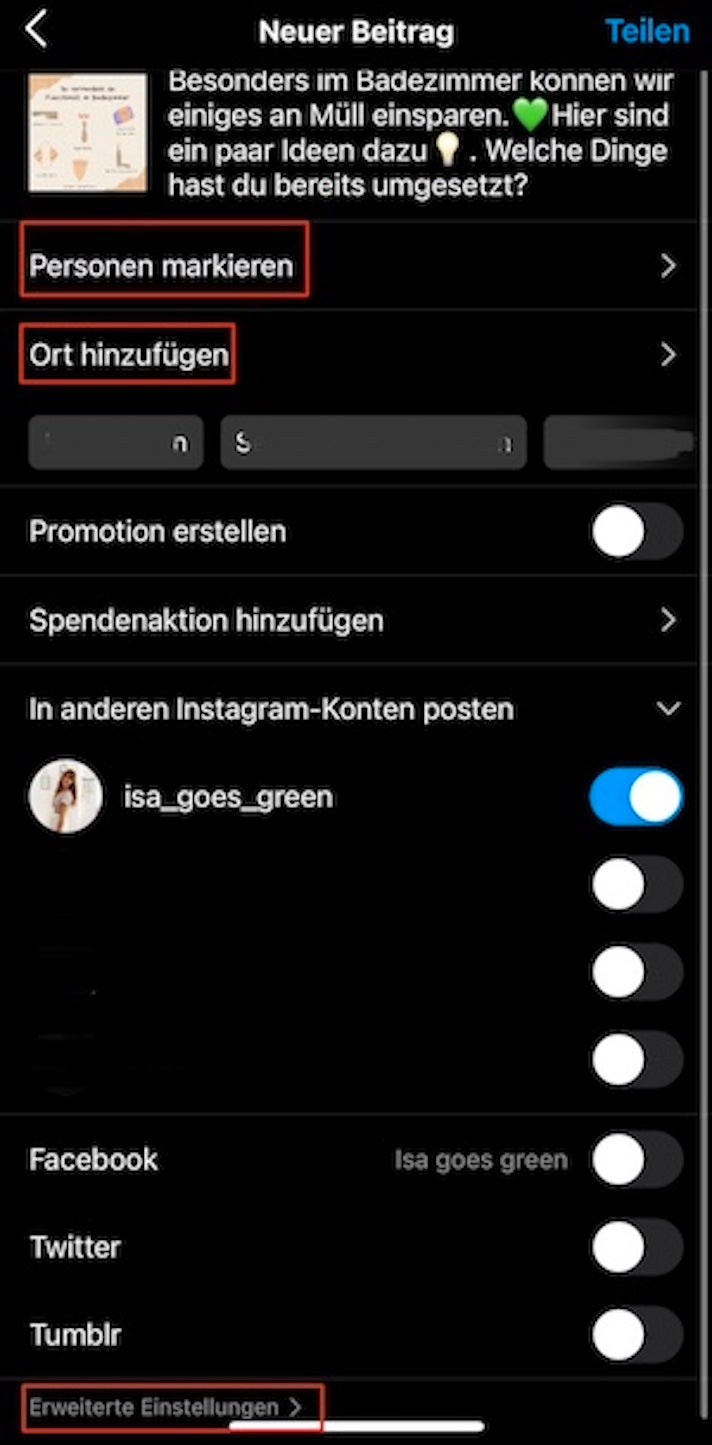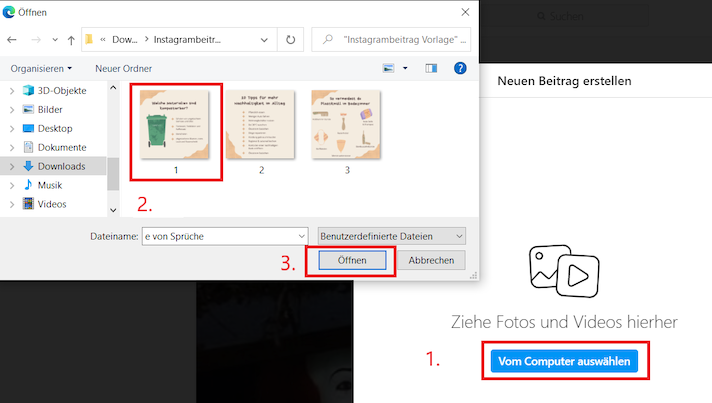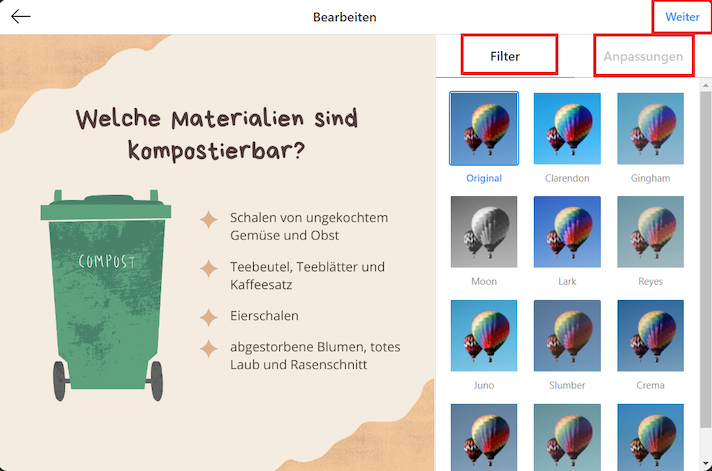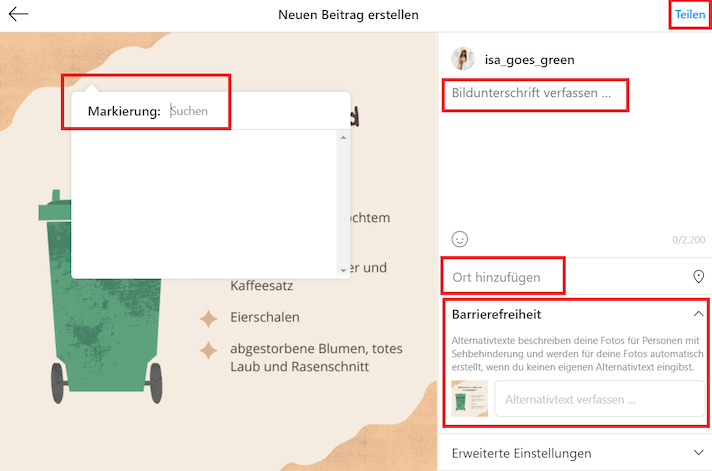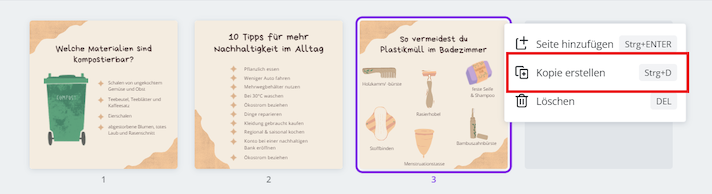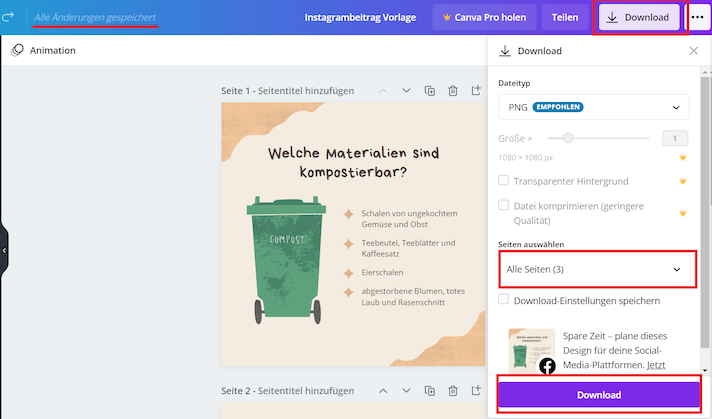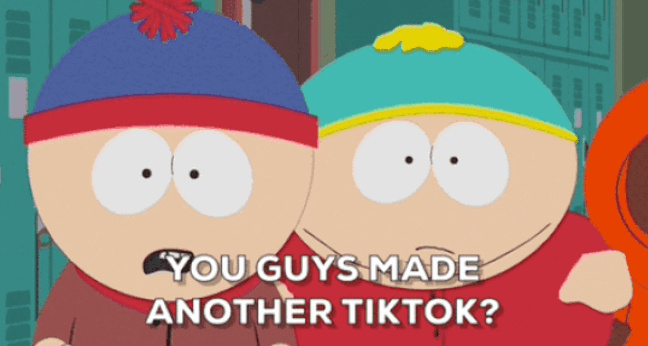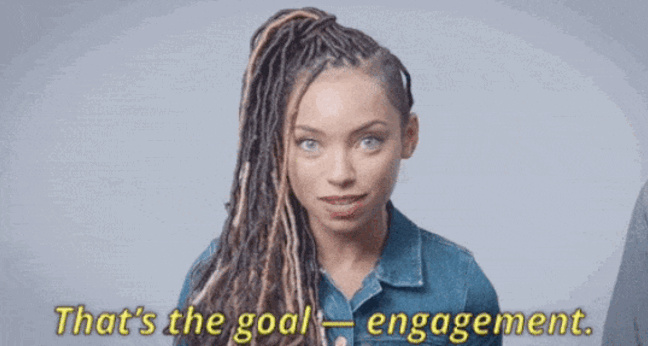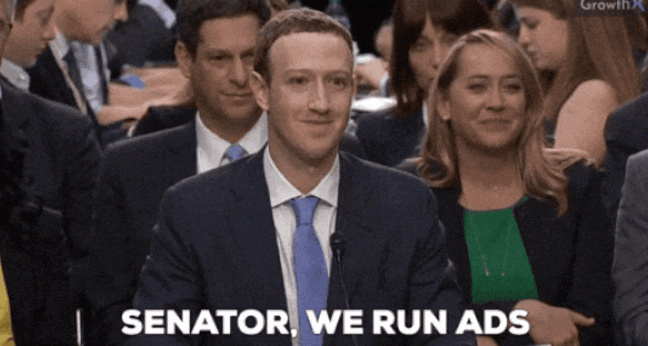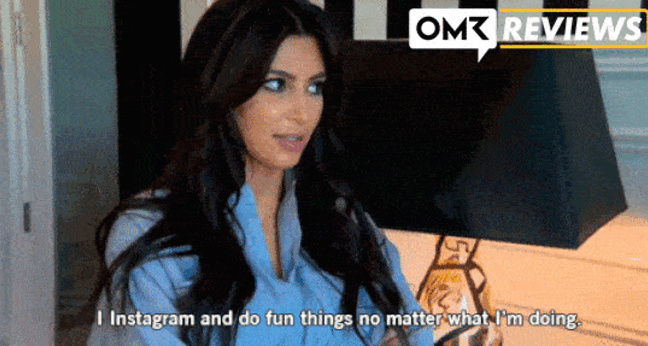Instagram-Beitrag erstellen: Anleitung, Tipps & Tools
In diesem Artikel erfahrt Ihr, wie Ihr einen Instagram-Beitrag erstellt, auf was Ihr achten solltet und welche Tools Euch dabei unterstützen
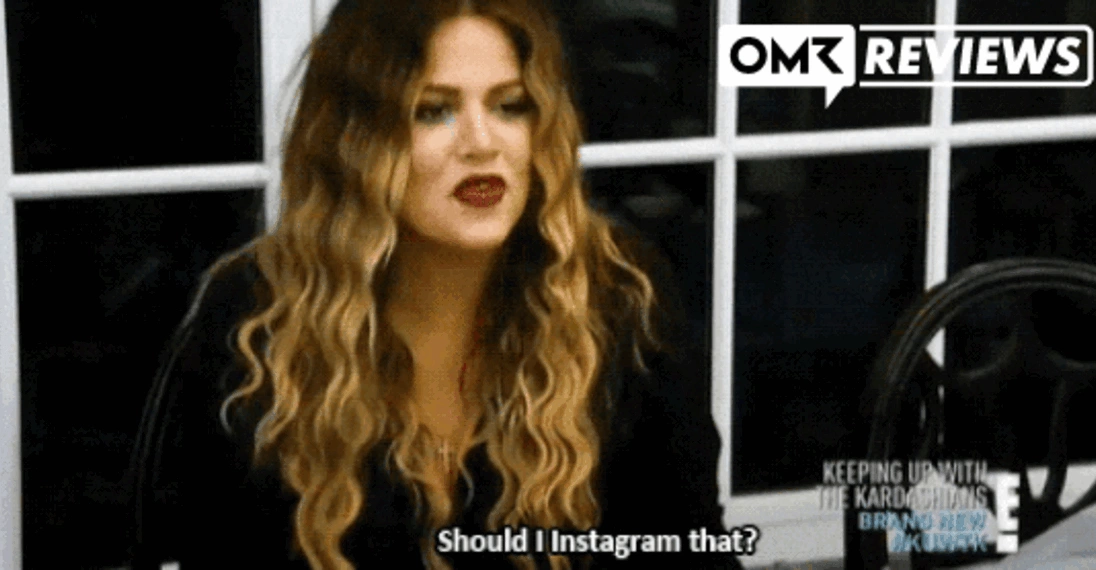
Die Social-Media-Plattform und App Instagram ist längst nicht mehr nur für junge Nutzer*innen interessant, sondern wird von allen Altersgruppen gerne und viel genutzt und hat sich damit auch für Unternehmen zu einem wichtigen Online-Marketing-Kanal entwickelt. Wenn Ihr bislang noch nicht viel mit Instagram am Hut hattet, aber vorhabt, das zu ändern, ist dieser Artikel perfekt für Euch!
Wir starten nämlich mit den Basics: Ihr erfahrt zunächst, was ein Instagram-Beitrag überhaupt ist und was einen guten Instagram-Beitrag ausmacht. Wir zeigen Euch, welche unterschiedlichen Beitragsarten es gibt und welche Größe diese haben können. Dann kann es auch schon losgehen und wir erklären Euch Schritt für Schritt, wie Ihr in der App und am PC Instagram-Beiträge erstellen und posten könnt.
Damit Ihr die Instagram-Posts nicht jedes Mal aufs Neue erstellen müsst, geben wir Euch eine Anleitung zur Erstellung von Vorlagen an die Hand. Abschließend lernt Ihr Planungstools kennen, die Ihr für die Organisation, Erstellung und Planung Eurer Instagram-Beiträge nutzen könnt.
Was ist ein Instagram-Beitrag?
Wenn Ihr etwas dauerhaft bei Instagram hochladen möchtet, handelt es sich um einen Instagram-Beitrag. Das kann ein Foto, eine Grafik oder ein Video sein oder mehrere dieser Formate auf einmal. Der Beitrag, der im Englischen (und auch im Deutschen) „Post“ genannt wird, taucht dann im quadratischen Miniformat auf Eurem eigenen Profil in Eurer Bilderübersicht (“Feed”) auf.
Im Gegensatz zu einem Instagram-Story-Beitrag hat ein Instagram-Post eine deutlich längere "Lebenszeit". Immerhin verschwinden Stories nach 24 Stunden. Eure Beiträge bleiben so lange in Eurem Instagram-Profil wie Ihr es möchtet. Allerdings bekommen sie nur in den ersten Tagen nach Veröffentlichugn Reichweite und werden Euren Followern angezeigt.
Was sind gute Instagram-Posts?
Erst mal gilt es hier zu definieren, wann ein Beitrag überhaupt als „gut“ bewertet wird. Wahrscheinlich denken die meisten direkt an die Anzahl der Likes (Gefällt-mir-Angaben), die ein Beitrag bekommt. Diese Angabe ist für den Instagram-Algorithmus, der Eure Beiträge entweder pushen oder verstecken kann, nur zweitrangig. Der Algorithmus bewertet besonders die Funktion „Speichern“ wie eine Art “Superlike” und wertet Beiträge, die oft gespeichert werden, besser als solche, die viele Likes bekommen.
Auch Kommentare können Euren Instagram-Post enorm pushen, sodass dieser öfter ausgespielt wird und eine höhere Reichweite erzielt. Mit dem Ergebnis, dass mehr Eurer Follower und andere Instagram-Nutzer*innen Euren Beitrag sehen und auf Euch aufmerksam werden.
Nun kommen wir zu der spannenden Frage, wie Ihr diese Interaktionen erreicht. Folgende Punkte können Euch dabei helfen, einen erfolgreichen Instagram-Beitrag zu erstellen:
- Mehrwert bieten: Da das Speichern eine besonders wichtige Funktion ist, lohnt es sich, Beiträge mit Mehrwert zu erstellen und zu posten, die sich Eure Community für später merken möchte (Bsp.: Rezepte, Learnings, Reisetipps, Lifehacks)
- Abwechslungsreiche Inhalte teilen: Die von Euch geteilten Inhalte (Content) sollten spannend und abwechslungsreich gestaltet sein. Spielt mit unterschiedlichen Beitragsformaten (s. nächstes Kapitel), wechselt Fotos und Grafiken ab und bezieht auf unterschiedliche Weise Eure Community mit ein. Wie das gelingt, erfahrt Ihr in unserem Artikel zu den besten Ideen für Social-Media-Content.
- Persönlichen Bezug herstellen: Greift ein aktuelles Thema auf und verknüpft es mit Euren Erfahrungen – so macht Ihr das Thema zu Eurem eigenen.
- Call-to-action (CTA) einbauen: Am Ende eines Beitrages könnt Ihr bspw. mit einer Frage Eure Community zum Kommentieren auffordern. Das kann eine Weiterführung des Beitrages sein (“Welche weiteren Tipps fallen Euch ein?”), eine Abstimmung (“Welches Outfit ist Euer Favorit?”) oder die Bitte um Anregungen (“Was sollte ich in … unbedingt sehen?”). Mit solchen CTAs pusht Ihr den Algorithmus und gebt einen Anstoß, mit Euch in Kontakt zu treten. Das wiederum fördert die Bindung mit Eurer Community.
- Passende Hashtags nutzen: Die Auswahl der Hashtags ist entscheidend, da über diese Eure Beiträge gefunden und anderen Nutzer*innen angezeigt werden. Die Hashtags sollten zum Inhalt Eures Beitrages passen, nicht zu viele Follower haben, aber dennoch relevant für Euer Thema und Eure Zielgruppe sein. Mit Tools wie dem Instagram Hashtag Generator von Inflact.com oder dem LikeOMeter könnt Ihr die für Euer Thema passenden und erfolgreichen Hashtags herausfinden.
- Social Media Trends aufgreifen: Instagram ist eine schnelllebige Plattform und so verhält es sich auch mit Trends, die zum einen bei Eurer Community besser ankommen, zum anderen auch vom Algorithmus besser bewertet werden und dadurch zu einer höheren Reichweite führen. Es lohnt sich also immer ein Auge auf die aktuellen Trends zu haben. Welche es in diesem Jahr sind, könnt Ihr in unserrm Beitrag zu Social-Media-Trends nachlesen.
- Einheitliche Gestaltung: Gerade, wenn sich neue User Euer Profil anschauen, wirkt ein roter Faden professioneller und sorgt für einen Wiedererkennungswert. Wie das gelingt? Nutzt bspw. bei der Fotobearbeitung den gleichen Filter oder erstellt Euch in Fotobearbeitungsapps wie Adobe Lightroom ein Preset, welches Ihr für jedes Eurer Bilder anwendet. Erstellt zudem Vorlagen für Eure Beiträge (Anleitung s. unten) und nutzt Farben und Formen, die einen Wiedererkennungswert haben und mit Euch in Verbindung gebracht werden. Wenn Ihr Schriften in Euren Bildern oder Grafiken nutzt, legt Euch auf 1–2 Schriftarten fest.
Welche Instagram-Beitragsarten gibt es?
- Einfaches Bild: Hierbei handelt es sich um nur ein Bild, das Ihr auswählt und bei Instagram hochladet. Das kann z. B. ein Foto, eine Grafik, ein Zitat oder eine Checkliste sein.
- Karussell-Post: In einem Karussell-Post könnt Ihr bis zu 10 Bilder in einem Beitrag kombinieren, die dann durch Wischen angesehen werden können. Dieses Format eignet sich besonders gut für Leitfäden, Schritt-für-Schritt-Anleitungen, mehrere Bilder eines Fotoshootings oder mehrere Daten & Fakten.
- Video: Ihr könnt auch ein Video als Beitrag veröffentlichen. Dieses kann zwischen 15 Sekundne und 60 Minuten lang sein und eignet sich daher für informative Videos.
- IGTV: die Abkürzung “IGTV” steht für „Instagram TV“ und ermöglicht es den Nutzer*innen Videos bis zu einer Länge von 10 Minuten (bei verifizierten Konten bis zu 60 Minuten) zu veröffentlichen. Diese Videolänge eignet sich für Tutorials oder kürzere Reportagen. Die IGTVs werden in Eurem Profil unter dem Reiter „Video“ gesammelt.
Hinweis: Dieses spezielle Instagram-Format gibt es so nicht mehr. Stattdessen läuft das IGTV-Video nun unter den "normalen" Videos und wird auch als solches gespeichert. Es gibt somit keine Extra-Rubrik für IGTVs mehr. - Reel: Reels sind kurze Videoformate, die besonders von der jüngeren Zielgruppe stark genutzt werden. In bis zu 15, 30 oder 60 Sekunden (abhängig von Eurem Instagram-Account) werden kreative Inhalte von Schminkturtorials über Challenges bis hin zu Alltagstipps geteilt. Aber auch im B2B-Bereich sind Reels sehr gefragt. Reel-Nutzer*innen haben eine breite Auswahl an Sounds und Effekten, mit denen sie Ihre Inhalte untermalen können. Wie Ihr Instagram-Reels erstellen könnt, erfahrt Ihr in einem separaten Beitrag.
Welche Größe hat ein Instagram-Beitrag?
Das klassische, quadratische Instagram-Foto ist längst nicht mehr die einzige Formatgröße auf der Social-Media-Plattform. Folgende Formate sind möglich:
Bild-Beitrag:
- Quadratisch 1:1 = 1.080 x 1.080 Pixel
- Portrait 4:5 = 1080 x 1350 Pixel
- Landscape 1.91:1 = 1080 x 608 Pixel
Video-Beitrag:
- Portrait 4:5 = 1080 x 1350 Pixel
- Landscape 1.91:1 = 1080 x 608 Pixel
IGTV:
- Portrait 4:5 = 1080 x 1350 Pixel
- Vertikal 9:16 = 1080 × 1920 Pixel (Empfehlung)
- Hinweis: Das IGTV-Format gibt es in der Form nicht mehr. Alle Videos, die nicht als Reel veröffentlocht wurden, gelten nun als regulärer Video-Post.
Reels:
- Vertikal 9:16 = 1080 x 1920 Pixel
Wie erstellt man einen Instagram-Beitrag?
So erstellt Ihr einen Instagram-Beitrag in der App
1. Schritt: Öffnet die Instagram-App.
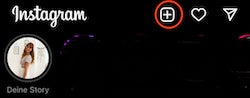
3. Schritt: Wählt entweder ein Bild aus Eurer Smartphone-Galerie aus oder nehmt mit Klick auf das Kamerasymbol direkt mit der Instagram-Kamera ein Foto auf. Wenn Ihr mehrere Bilder auf einmal in Form eines Karussel-Posts hochladen möchtet, klickt das Symbol für den Bilderstapel an und wählt Eure Bilder in der gewünschten Reihenfolge aus.
4. Schritt: Klickt Ihr auf „weiter“, gelangt Ihr in den Bearbeitungsmodus. Instagram bietet eine Reihe an Filtern an, bei denen Ihr auch die Intensität verändern könnt. Wenn Ihr lieber selbst Helligkeit, Kontrast, Farben und Co. anpassen möchtet, stehen Euch eine Reihe von Tools zur Verfügung, mit denen Ihr Euer Beitrag bearbeiten könnt.
5. Schritt: Im letzten Schritt fügt Ihr Euren Beitragstext (auch Caption genannt) sowie Eure recherchierten Hashtags hinzu. Hier habt Ihr außerdem die Möglichkeit, einen Standort zu verlinken sowie Personen auf dem Bild zu markieren.
6. Schritt: Um Euren Instagram-Post zu gestalten, gibt es unter den erweiterten Einstellungen die Möglichkeit, einen Alternativtext einzufügen, der das Bild beschreibt. So macht Ihr Eure Beiträge auch für Menschen mit Sehschwäche zugänglich.
7. Schritt: Zum Schluss müsst Ihr nur noch oben rechts auf „Teilen“ klicken und Euer Beitrag wird bei Instagram hochgeladen und in Eurem Profil veröffentlicht.
So erstellt Ihr einen Instagram-Beitrag am PC
Möchtet Ihr bei Instagram Bilder posten (oder auch Videos), könnt Ihr einen beliebigen Browser für die Beitragserstellung nutzen. Die folgende Anleitung ist für einen Windows-PC erstellt worden, bei einem Mac sind die Schritte aber ähnlich.
1. Schritt: Geht auf www.instagram.com

3. Schritt: Wählt das Bild aus, das Ihr hinzufügen wollt. Entweder zieht das Bild/ Video auf den Bildschirm oder wählt die Bilder aus Euren Ordnern aus.
Auch in der Desktopversion ist die Erstellung von Karusselpostträgens möglich. Dazu öffnet Ihr entweder direkt mehrere Bilder, bzw. zieht sie in die Eingabemaske, oder klickt auf das Symbol des Bilderstapels. Habt Ihr die Bilder ausgewählt, könnt Ihr sie mit der gedrückten linken Maustaste beliebig verschieben, löschen und mit Klick auf das „+“ weitere Bilder hinzufügen.
4. Schritt: Nutzt Filter oder die individuellen Anpassungen, um Euer Foto zu bearbeiten und klickt anschließend auf „weiter“.
5. Schritt: Verfasst eine Bildunterschrift (Eure Caption) und gebt Eure Hashtags ein.
6. Schritt: Unter der Bildunterschrift könnt Ihr zusätzlich noch einen Ort hinzufügen.
7. Schritt: Den Punkt „Barrierefreiheit“ könnt Ihr mit einem Klick auf den Pfeil aufklappen und einen Alternativtext eingeben.
8. Schritt: Per Mausklick auf das Bild könnt Ihr noch Personen oder Unternehmen markieren.
9. Schritt: Klickt oben rechts auf „Teilen“, um den Beitrag final zu veröffentlichen.
Wie erstellt man eine Vorlage für einen Instagram-Post?
Damit Ihr Beiträge nicht jedes Mal aufs Neue erstellen müsst, ist es sinnvoll, Euch eine oder mehrere Beitragsvorlage(n) zu erstellen, die individuell angepasst werden kann. Das geht beispielsweise mit dem Design-Tool Canva Pro. Das Programm kann sowohl in der Desktopversion als auch mobil in der App genutzt werden und eignet sich super, um einheitliche Instagram-Beiträge oder Instagram-Beitragsvorlagen zu erstellen. Mittlerweile gibt es auch viele Anbiter*innen, die wunderschöne Canva-Vorlagen verkaufen, die Ihr dann wiederum an Euer eigenes Brandign anpassen könnt. So psart Ihr Euch die Zeit, selbst Vorlagen anzufertigen.
Möchtet Ihr Eure Vorlagen oder Instgram-Posts selbst erstellen, Wählt Ihr dazu auf der Canva-Startseite das Format „Instagram-Beitrag“ aus. In einem leeren Entwurf nutzt Ihr entweder eine Vorlage, die bereits von Canva erstellt wurde, oder Ihr designt Euch mit der großen Auswahl an Elementen eine eigene Vorlage für Eure professionellen Instagram-Posts.
So könnt Ihr bei Canva Eure Markenfarben auswählen:
In der kostenlosen Version habt Ihr die Möglichkeit, 3 Markenfarben auszuwählen, die Ihr in Euren Beiträgen nutzen möchtet. Mit der Farbpalette stehen Euch beliebig viele Farben zur Verfügung, die zum Entwurf hinzugefügt werden können. Diese tauchen dann als „Dokumentfarben“ auf.
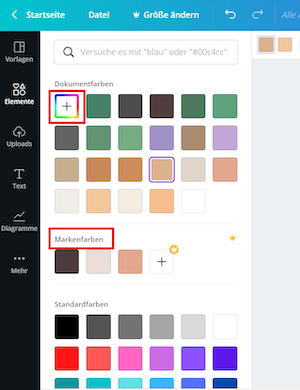
So könnt Ihr Schriftarten bei Canva auswählen:
Wie bereits erwähnt, sind auch einheitliche Schriften für Euren Wiedererkennungswert von Vorteil. Es ist zwar nicht möglich, „Markenschriften“ festzulegen, jedoch werden Eure zuletzt genutzten Schriften in der Suchleiste fixiert, sodass Ihr diese einfach wiederfindet. Die im aktuellen Entwurf verwendeten Schriften findet Ihr direkt unter der Suchleiste.
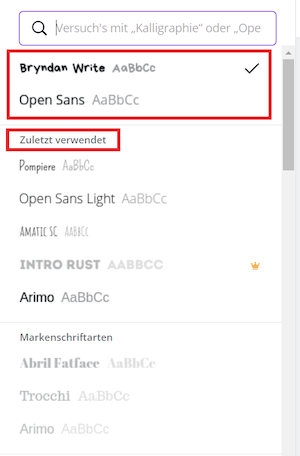
Habt Ihr eine Vorlage erstellt, die Euch gefällt, könnt Ihr davon eine Kopie erstellen und diese für neue Inhalte weiter anpassen.
Die Vorlagen werden automatisch gespeichert. In der oberen Menüleiste stehen sie unter dem Punkt „Download“ zum Herunterladen bereit.
Weitere Infos und Features der kostenpflichtigen Canva-Pro-Version könnt Ihr auf dem Profil bei OMR Reviews nachlesen.
Empfehlenswerte Social-Media-Softwares
Auf unserer Vergleichsplattform OMR Reviews findest du weitere empfehlenswerte Social-Media-Softwares. Wir stellen über 100 Lösungen vor, die perfekt abgestimmt auf die Bedürfnisse von KMUs, Start-ups und Großkonzernen, bereitstehen. Unsere Plattform unterstützt dich in allen Bereichen des Social-Media-Managements. Nutze die Gelegenheit, verschiedene Softwares zu vergleichen und ziehe dabei echte Nutzerbewertungen zurate, um die ideale Lösung für deine Anforderungen zu finden:
Nun habt Ihr vieles über die Erstellung, Gestaltung und Planung von Instagram-Beiträgen erfahren. Weiterführende Inhalte rund um Tools für Instagram und Social Media findet Ihr auf unserer Softwarebewertungsplattform OMR Reviews.